Centos安装自定义布局才能自己划分各个区的大小ctrl+z ,fg ,route -n ,cat !$ ,!cat ,XShell 设置, ifconfig CentOS远程连接 Linux中的输入流 第一节课
Centos安装自定义布局才能自己划分各个区的大小ctrl+z ,fg ,route -n ,cat !$ ,!cat ,XShell 设置, ifconfig CentOS远程连接 Linux中的输入流 第一节课
centos镜像站点
http://mirror.symnds.com/distributions/CentOS-vault/6.7/isos/x86_64/CentOS-6.7-x86_64-bin-DVD1.iso
http://mirror.symnds.com/distributions/CentOS-vault/
注意:让ssh监听两个端口,加两行就行,修改ssh端口需要大于1024这个端口号
port 2220 port 3330
上半节课
分区
三个区:boot,根分区,swap,可选:data,backup
下半节课
网卡设置
命令
ctrl+z
fg
route -n
cat !$
!cat
XShell 设置
密钥认证登录服务器
ifconfig
一般用SSH-KeyGen来生成公私钥比较好,避免登录不上服务器
swap最好不要超过8G
内存小于8G,swap设置内存的两倍
一般只分三个区

f

f

f

boot:200MB
SWAP:swap设置内存的两倍
根分区:20G
/data:剩余所有空间,如果服务器跑的是数据库
----------------------------------------------
如果不跑数据库,这样分
boot:200MB
SWAP:swap设置内存的两倍
根分区:剩余所有空间
f
腾讯云

f
ifconfig -a
显示无ip地址的网卡

dhclient获取ip
dhclient -s 192.168.31.1 //-s 指定dhcp服务器地址

dhcp服务器是192.168.31.1
网关是192.168.31.1 ,路由器也是192.168.31.1
获取到ip之后还会修改/etc/resolv.conf


获取机器的mac地址
cat /sys/class/net/eth0/address 52:54:00:88:21:82
或
ip a 2: ens160: <BROADCAST,MULTICAST,UP,LOWER_UP> mtu 1500 qdisc mq state UP qlen 1000 link/ether 00:0c:29:e3:90:45 brd ff:ff:ff:ff:ff:ff inet 192.168.1.61/24 brd 192.168.1.255 scope global ens160 valid_lft forever preferred_lft forever inet6 fe80::89cf:4506:8214:ac0e/64 scope link valid_lft forever preferred_lft forever
杀掉下面两个 进程 kill - 9,才能用/etc/resolv.conf这个文件能做解析
dhclient服务
network manager服务
在此要强调一点的是,直接修改/etc/resolv.conf这个文件是没用的,网络服务network manager重启以后会根据
/etc/sysconfig /network-scripts/ifcfg-eth0来重载配置,如果ifcfg-eth0没有配置DNS,那么resolv.conf会被冲掉,重新变成空值。
编辑网卡文件:vi /etc/sysconfig/network-scripts/ifcfg-eth0
DHCP=yes
BOOTPROTO=dhcp/static

从centos7开始,network manager服务开始代替原来默认的network服务,当然network服务依然可以用
network manager服务和network服务是一样的,只不过network manager服务管理网络方面更好用
centos8开始network就已经被移除了,只能使用NetworkManager来对网卡配置文件进行修改,旧的命令依然可以使用ifup、ifdown,手动修改网卡配置文件依然可以
增加了网卡名称规则ethx 变为 ensx,当然也可以禁用网卡名称规则,用默认的ethx
nm-connection-editor:图形工具
nmtui:terminal,ui伪图形工具,字符界面
nmcli:命令行工具,实际上都是对网卡配置文件的修改/etc/sysconfig/network-scripts/ifcfg-x(
https://www.cnblogs.com/lqynkdcwy/p/9539225.html
https://www.cnblogs.com/caibao666/p/12321888.html)
nm:network manager的缩写
[root@rhel8~]# nmcli connection add,添加一个网卡配置文件
[root@rhel8~]# nmcli connection delete,删除一个网卡配置文件
[root@rhel8~]# nmcli connection up,激活一个网卡配置文件
[root@rhel8~]# nmcli connection down,关闭一个网卡配置文件
[root@rhel8~]# nmcli connection show,查看一个网卡配置文件
[root@rhel8~]# nmcli connection reload,重新加载网卡配置文件
nmcli命令大全:https://www.cnblogs.com/MYSQLZOUQI/p/14396296.html
nmcli(nm->network manager cli command line interface) nmcli查看我们的网卡参数---硬件层面 [root@rhel8 ~]# nmcli device status DEVICE TYPE STATE CONNECTION ens160 ethernet connected ens160 ens224 ethernet connected ens224 virbr0 bridge connected virbr0 ens256 ethernet disconnected -- lo loopback unmanaged -- virbr0-nic tun unmanaged -- 总共4列: 第一列表示网卡名称(内核label)DEVICE(设备) 物理网卡 第二列是网卡的类型(内核label) 第三列是当前网卡的状态(指的是NetworkManager服务是否接管了这块网卡) 如果第三列是unmanaged,就表示该块网卡并没有被NetworkManager服务接管。如果网卡没有被NetworkManager服务接管,就意味着无法使用NetworkManager管理该网卡 如果第三列是disconnected,意味着该块网卡,并没有使用任何配置文件 如果第三列是connected,意味着该块网卡,正在使用某个配置文件 如果第三列是connecting状态,就意味着该网卡正在获取ip地址。 第四列表示当前网卡使用的配置文件是什么,如果有名字,就表示该网卡的配置文件就是那个名字。如果是"--"就表示该网卡当前没有配置文件。CONNECTION(连接)网卡配置文件 nmcli命令是可以补全的,但是要安装bash-completion-2.7-5.el8.noarch软件 [root@rhel8 ~]# nmcli [tab] [tab] agent device help networking connection general monitor radio [root@rhel8 ~]# nmcli device [tab] [tab] connect disconnect lldp monitor set status delete help modify reapply show wifi [root@rhel8 ~]# nmcli device status nmcli device delete命令可以删除虚拟网卡,但是不能删除物理网卡 [root@rhel8 ~]# nmcli device delete ens256 Error: Device 'ens256' (/org/freedesktop/NetworkManager/Devices/7) deletion failed: This device is not a software device or is not realized Error: not all devices deleted. [root@rhel8 ~]# nmcli device delete virbr0 Device 'virbr0' successfully removed. 解绑配置文件 disconnect指定一个网卡将会切断该网卡和当前配置文件的联系 [root@rhel8 ~]# nmcli device disconnect ens256 Device 'ens256' successfully disconnected. [root@rhel8 ~]# nmcli device disconnect ens224 Device 'ens224' successfully disconnected. 重新绑定配置文件 [root@rhel8 ~]# nmcli device connect ens224 Device 'ens224' successfully activated with '60597c1e-7377-496d-9435-3c0cb9a1003c'. [root@rhel8 ~]# nmcli device status DEVICE TYPE STATE CONNECTION ens160 ethernet connected ens160 ens224 ethernet connected ens224 ens256 ethernet connecting (getting IP configuration) dhcp lo loopback unmanaged -- virbr0-nic tun unmanaged -- 显示某个网卡的详细信息,相当于ethtool [root@rhel8 ~]# nmcli device show ens160 ens224 ens256 help lo virbr0-nic [root@rhel8 ~]# nmcli device show ens160 GENERAL.DEVICE: ens160 GENERAL.TYPE: ethernet GENERAL.HWADDR: 00:0C:29:8F:F0:33 GENERAL.MTU: 1500 GENERAL.STATE: 100 (connected) GENERAL.CONNECTION: ens160 GENERAL.CON-PATH:/org/freedesktop/NetworkManager/ActiveConnectio> WIRED-PROPERTIES.CARRIER: on IP4.ADDRESS[1]: 192.168.100.123/24 IP4.GATEWAY: -- IP4.ROUTE[1]: dst = 192.168.100.0/24, nh = 0.0.0.0, mt = 102 IP6.ADDRESS[1]: fe80::360e:5904:9c11:aed9/64 IP6.GATEWAY: -- IP6.ROUTE[1]: dst = fe80::/64, nh = ::, mt = 102 IP6.ROUTE[2]: dst = ff00::/8, nh = ::, mt = 256, table=255 nmcli管理网卡配置文件 常用的设置网卡配置文件的参数 ip地址 ip掩码 ip gateway ip dns ip method(手工配置地址还是dhcp自动获取地址) ip autoconnect(开机是否自动连接配置文件) 操作网卡配置文件 [root@rhel8 ~]# nmcli connection add 添加一个网卡配置文件 [root@rhel8 ~]# nmcli connection delete 删除一个网卡配置文件 [root@rhel8 ~]# nmcli connection up 激活一个网卡配置文件 [root@rhel8 ~]# nmcli connection down 关闭一个网卡配置文件 [root@rhel8 ~]# nmcli connection show 查看一个网卡配置文件 [root@rhel8 ~]# nmcli connection reload 重新加载网卡配置文件 我们通过nmcli connection操作的网卡配置文件,默认目录都在 [root@rhel8 ~]# ls /etc/sysconfig/network-scripts/ ifcfg-dhcp ifcfg-ens160 ifcfg-ens224 都是以ifcfg-开头的,后面的就是网卡配置文件的名字 [root@rhel8 ~]# nmcli con show NAME UUID TYPE DEVICE ens160 b7b2ae18-6790-4f0d-a299-29a06b1a46c3 ethernet ens160 ens224 60597c1e-7377-496d-9435-3c0cb9a1003c ethernet ens224 dhcp 2a8e9752-85a1-43e9-9351-33c60c51360b ethernet -- 第一列NAME表示网卡配置文件的名称,该名称可以重复,但是不建议重复 第二列表示网卡配置文件的UUID,UUID一定不会重复,当名字重复的时候,UUID不会重复 第三列TYPE表示该网卡配置文件的类型,一般都是ethernet 第四列表示配置文件服务于哪个网卡(DEVICE) 添加网卡配置文件 [root@rhel8 ~]# nmcli con add 必须要加的参数有三个 [root@rhel8 ~]# nmcli con add con-name 配置文件的名称 type 配置文件的类型 ifname 配置文件的网卡 [root@rhel8 ~]# nmcli con add con-name gousheng type ethernet ifname ens256 Connection 'gousheng' (2be0ce2e-8824-4b4d-9974-1eb4fafd7328) successfully added. [root@rhel8 ~]# nmcli con show NAME UUID TYPE DEVICE ens160 b7b2ae18-6790-4f0d-a299-29a06b1a46c3 ethernet ens160 ens224 60597c1e-7377-496d-9435-3c0cb9a1003c ethernet ens224 gousheng 2be0ce2e-8824-4b4d-9974-1eb4fafd7328 ethernet ens256 dhcp 2a8e9752-85a1-43e9-9351-33c60c51360b ethernet -- 如果一个网卡没有配置文件,那么添加之后就会直接将这个配置文件应用于这块网卡 如果在添加网卡配置文件的时候,只添加了默认的3个参数,该网卡的地址获取方式就是dhcp [root@rhel8 ~]# nmcli con add con-name ens256-1 ifname ens256 type ethernet ipv4.addresses 1.1.1.1/24 ipv4.gateway 1.1.1.200 ipv4.dns 114.114.114.114 Connection 'ens256-1' (61d12953-7aa7-498a-9d44-cd6865be998d) successfully added. [root@rhel8 ~]# nmcli con up ens256-1 [root@rhel8 ~]# nmcli con show NAME UUID TYPE DEVICE ens160 b7b2ae18-6790-4f0d-a299-29a06b1a46c3 ethernet ens160 ens224 60597c1e-7377-496d-9435-3c0cb9a1003c ethernet ens224 ens256-1 61d12953-7aa7-498a-9d44-cd6865be998d ethernet ens256 dhcp 2a8e9752-85a1-43e9-9351-33c60c51360b ethernet -- gousheng 2be0ce2e-8824-4b4d-9974-1eb4fafd7328 ethernet -- 如果想让一个网卡手工获取地址 [root@rhel8 ~]# nmcli con add con-name ens256-2 ifname ens256 type ethernet ipv4.addresses 2.2.2.2/24 ipv4.gateway 2.2.2.200 ipv4.dns 8.8.8.8 ipv4.method manual Connection 'ens256-2' (f25d1940-0167-446f-8af8-5e6263fe1f1c) successfully added. [root@rhel8 ~]# nmcli con up ens256-2 Connection successfully activated (D-Bus active path:/org/freedesktop/NetworkManager/ActiveConnection/50) [root@rhel8 ~]# ip a show ens256: <BROADCAST,MULTICAST,UP,LOWER_UP> mtu 1500 qdisc mq state UP group default qlen 1000 link/ether 00:0c:29:8f:f0:47 brd ff:ff:ff:ff:ff:ff inet 3.3.3.3/24 brd 3.3.3.255 scope global noprefixroute ens256 valid_lft forever preferred_lft forever inet6 fe80::e933:3637:cf37:7222/64 scope link noprefixroute valid_lft forever preferred_lft forever 删除网卡配置文件 [root@rhel8 ~]# nmcli con show NAME UUID TYPE DEVICE ens160 b7b2ae18-6790-4f0d-a299-29a06b1a46c3 ethernet ens160 ens224 60597c1e-7377-496d-9435-3c0cb9a1003c ethernet ens224 ens256-3 d09ae6ce-c951-4629-86ed-bebf5e3e3a08 ethernet ens256 dhcp 2a8e9752-85a1-43e9-9351-33c60c51360b ethernet -- ens256-1 61d12953-7aa7-498a-9d44-cd6865be998d ethernet -- ens256-2 f25d1940-0167-446f-8af8-5e6263fe1f1c ethernet -- gousheng 2be0ce2e-8824-4b4d-9974-1eb4fafd7328 ethernet -- [root@rhel8 ~]# nmcli con delete dhcp Connection 'dhcp' (2a8e9752-85a1-43e9-9351-33c60c51360b) successfully deleted. [root@rhel8 ~]# nmcli con delete ens256-1 Connection 'ens256-1' (61d12953-7aa7-498a-9d44-cd6865be998d) successfully deleted. [root@rhel8 ~]# nmcli con delete uuid f25d1940-0167-446f-8af8-5e6263fe1f1c Connection 'ens256-2' (f25d1940-0167-446f-8af8-5e6263fe1f1c) successfully deleted. [root@rhel8 ~]# nmcli con delete gousheng Connection 'gousheng' (2be0ce2e-8824-4b4d-9974-1eb4fafd7328) successfully deleted. [root@rhel8 ~]# nmcli con show NAME UUID TYPE DEVICE ens160 b7b2ae18-6790-4f0d-a299-29a06b1a46c3 ethernet ens160 ens224 60597c1e-7377-496d-9435-3c0cb9a1003c ethernet ens224 ens256-3 d09ae6ce-c951-4629-86ed-bebf5e3e3a08 ethernet ens256 修改网卡配置文件 [root@rhel8 ~]# nmcli con modify 配置文件名称 [root@rhel8 ~]# nmcli connection modify ens256-3 ipv4.addresses 3.3.3.23/24 [root@rhel8 ~]# nmcli con up ens256-3 Connection successfully activated (D-Bus active path:/org/freedesktop/NetworkManager/ActiveConnection/54) [root@rhel8 ~]# nmcli connection modify ens256-3 connection.autoconnect yes [root@rhel8 ~]# cat /etc/sysconfig/network-scripts/ifcfg-ens256-3 TYPE=Ethernet PROXY_METHOD=none BROWSER_ONLY=no BOOTPROTO=none IPADDR=3.3.3.23 PREFIX=24 DEFROUTE=yes IPV4_FAILURE_FATAL=no IPV6INIT=yes IPV6_AUTOCONF=yes IPV6_DEFROUTE=yes IPV6_FAILURE_FATAL=no NAME=ens256-3 UUID=d09ae6ce-c951-4629-86ed-bebf5e3e3a08 DEVICE=ens256 ONBOOT=yes [root@rhel8 ~]# nmcli connection modify ens256-3 connection.autoconnect no [root@rhel8 ~]# cat /etc/sysconfig/network-scripts/ifcfg-ens256-3 TYPE=Ethernet PROXY_METHOD=none BROWSER_ONLY=no BOOTPROTO=none IPADDR=3.3.3.23 PREFIX=24 DEFROUTE=yes IPV4_FAILURE_FATAL=no IPV6INIT=yes IPV6_AUTOCONF=yes IPV6_DEFROUTE=yes IPV6_FAILURE_FATAL=no IPV6_ADDR_GEN_MODE=stable-privacy NAME=ens256-3 UUID=d09ae6ce-c951-4629-86ed-bebf5e3e3a08 DEVICE=ens256 ONBOOT=no 手工修改了配置文件,需要重新将修改的配置文件加载到内存中,再激活,才可以生效 [root@rhel8 network-scripts]# nmcli connection reload [root@rhel8 network-scripts]# nmcli con up ens256-3 Connection successfully activated (D-Bus active path:/org/freedesktop/NetworkManager/ActiveConnection/53) [root@rhel8 network-scripts]# ip a show ens256 7: ens256: <BROADCAST,MULTICAST,UP,LOWER_UP> mtu 1500 qdisc mq state UP group default qlen 1000 link/ether 00:0c:29:8f:f0:47 brd ff:ff:ff:ff:ff:ff inet 3.3.3.33/24 brd 3.3.3.255 scope global noprefixroute ens256 valid_lft forever preferred_lft forever 查看网卡配置文件详细信息 [root@rhel8 ~]# nmcli con show ens256-3 connection.id: ens256-3 connection.uuid: d09ae6ce-c951-4629-86edbebf5e3e3a08 .......... bond(链路聚合) team active-backup [root@localhost ~]# nmcli con add con-name bond0 ifname bond0 type bond mode active-backup Connection 'bond0' (b7058fa1-b581-43c5-b64f-6d83e914a8d2) successfully added. [root@localhost ~]# nmcli con add con-name bond0-port2 ifname ens5 type bond-slave master bond0 Connection 'bond0-port2' (9a4b9ebc-e0b1-4403-8b94-4c0136fee3ea) successfully added [root@localhost ~]# cat /proc/net/bonding/bond0 Ethernet Channel Bonding Driver: v3.7.1 (April 27, 2011) Bonding Mode: fault-tolerance (active-backup) Primary Slave: None Currently Active Slave: ens4 MII Status: up MII Polling Interval (ms): 100 Up Delay (ms): 0 Down Delay (ms): 0 Slave Interface: ens4 MII Status: up Speed: Unknown Duplex: Unknown Link Failure Count: 0Permanent HW addr: 50:00:00:01:00:01 Slave queue ID: 0 Slave Interface: ens5 MII Status: up Speed: Unknown Duplex: Unknown Link Failure Count: 0 Permanent HW addr: 50:00:00:01:00:02 Slave queue ID: 0 vlan(Linux虚拟化的网络) nmcli con add con-name ens4-vlan10 ifname ens4-vlan10 type vlan id 10 dev ens4 ipv4.addresses 10.10.10.1/24 ipv4.method man
网络分为undelay网络(底层网络)和overlay网络(覆盖式网络),其实你曾经听到过的所谓的大二层(vxlan),就是overlay网络。
undelay网络对应的就是物理网络,overlay网络对应的就是基于underlay网络之上的虚拟化网络,该虚拟化网络实现的是一种隧道通信技术。
f
ctrl+z 转到后台 并暂停

jobs 命令查看job号,然后 fg %[number] 转回前台
终端有前台进程组和后台进程组,默认情况下,终端接收到任何信号都会发到前台进程组, 控制终端对SIGHUP信号没有做特别处理,默认就会退出
nohup实际是创建一个脱离控制终端的守护进程【控制终端产生的SIGHUP它是收不到的】
ip add
route -n 查看网关,ifconfig不会显示网关
route -n
DEVICE='eth0' NM_CONTROLLED='yes' ONBOOT='yes' IPADDR='' NETMASK='' GATEWAY='' DNS1='' DNS2=''
cat !$ :上条命令的最后一个参数
!cat :命令历史里最近一条cat开头的命令
PEERDNS=yes 使用DNS配置文件的里DNS地址
XShell 设置

1、字符编码

2、rz sz

3、keep alive



4、边距


f
密钥认证登录服务器
公钥在服务器上
私钥在自己电脑
生成公钥
putty,secureCRT,XShell都可以生成公钥私钥
XShell

f

f

f

f
f

f

f

f

f

f

f
f
f
用SSH-KeyGen命令也可以
http://blog.sina.com.cn/s/blog_4077692e0100qjkp.html
ssh 无密码登录要使用公钥与私钥。linux下可以用用ssh-keygen生成公钥/私钥对,下面我以CentOS为例。
有机器A(192.168.1.155),B(192.168.1.181)。现想A通过ssh免密码登录到B。 首先以root账户登陆为例。
1.在A机下生成公钥/私钥对。
-P表示密码,-P '' 就表示空密码,也可以不用-P参数,这样就要三车回车,用-P就一次回车。 该命令将在/root/.ssh目录下面产生一对公钥和私钥id_rsa和id_rsa.pub。
一般采用的ssh的rsa加密: id_rsa 私钥 和id_rsa.pub 公钥
下述命令产生不同类型的密钥 ssh-keygen -t dsa ssh-keygen -t rsa ssh-keygen -t rsa1
2.把A机下的/root/.ssh/id_rsa.pub 复制到B机的 /root/.ssh/authorized_keys文件里,先要在B机上创建好 /root/.ssh 这个目录,用scp复制。
由于还没有免密码登录的,所以要输入一次B机的root密码。
3.authorized_keys的权限要是600!!!
4.A机登录B机。
第一次登录是时要你输入yes。
现在A机可以无密码登录B机了。
小结:登录的机子要有私钥,被登录的机子要有登录机子的公钥。这个公钥/私钥对一般在私钥宿主机产生。上面是用rsa算法的公钥/私钥对,当然也可以用dsa(对应的文件是id_dsa,id_dsa.pub)
想让A,B机无密码互登录,那B机以上面同样的方式配置即可。
A,B机无密码互登录步骤
1.在A机下生成公钥/私钥对。
[root@A ~]# ssh-keygen
[root@B ~]# ssh-keygen
2.把A机下的/root/.ssh/id_rsa.pub 复制到B机的 /root/.ssh/authorized_keys文件里,先要在B机上创建好 /root/.ssh 这个目录,用scp复制。
[root@A ~]# scp /root/.ssh/id_rsa.pub root@192.168.4.133:/root/.ssh/authorized_keys
[root@B ~]# scp /root/.ssh/id_rsa.pub root@192.168.4.136:/root/.ssh/authorized_keys
3.删除.ssh目录下的id_rsa.pub
[root@A .ssh]# rm -f ./id_rsa.pub
[root@B .ssh]# rm -f ./id_rsa.pub
4.authorized_keys的权限要是600!!!
[root@A ~]# chmod 600 /root/.ssh/authorized_keys
[root@B ~]# chmod 600 /root/.ssh/authorized_keys
5.A机登录B机。B机登录A机。
[root@A ~]# ssh root@192.168.4.136
[root@A ~]# ssh root@192.168.4.133
ssh-keyscan
使用ssh-keyscan命令可以 收集主机的公钥,帮助构建并验证 ssh_known_hosts 文件
ssh的时候不会提示是否保存密钥
例:显示主机192.168.0.2的RSA主机密钥。
[root@rhel ~]# ssh-keyscan 192.168.0.2
ifconfig 激活和关闭网卡
ifconfig eth0 up ifconfig eth0 down
up:如果一个接口不是活动的,该选项将激活它。例如,ifconfig eth0 up会激活eth0。
down:与up相反,它使指定接口无效。因此,ifconfig eth0 down将使当前活动的eth0无效。
Linux中的输入流
cat 1.txt| ssh ip "cat ->2.txt"
cat abc.sql|gzip - > /data/backup/mysql/abc.tar.gz
Linux内核架构图
张银奎
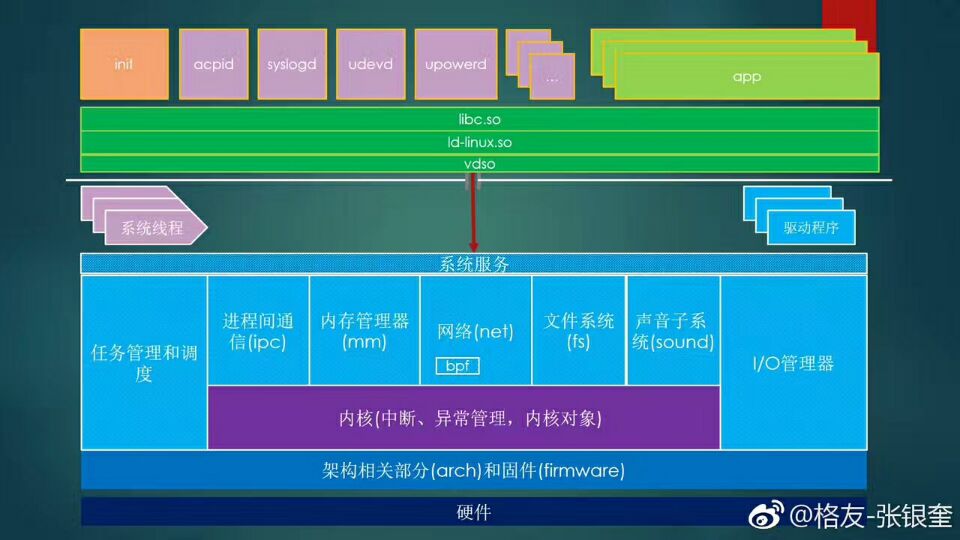
f

